Mit Lesezeichen können Sie schnell Zugriff bestimmter Webseiten, ohne dass für sie durchsuchen oder suchen. Anstelle eines Browsers und Aufrufen einer Webseite zu öffnen, ein kurzes Antippen gelangen Sie auf die bevorzugte Webseite leiten. Es ist nicht nur spart Ihre kostbare Zeit, sondern auch Ihre Browser-Erfahrung beschleunigt. In Bezug auf die Hinzufügen und Verwalten von Lesezeichen, ist Safari ziemlich effizient (komplett mit einer Tonne kühlen Erweiterungen). Ob Sie nur an den Apple-Browser eingeschaltet haben oder noch nicht diese Produktivität zentrierte Funktion entwirrt, lassen Sie mich Ihnen zeigen, wie hinzufügen, bearbeiten, löschen und Safari-Lesezeichen auf dem iPhone und iPad mit der gewünschten Kenntnisse zu organisieren.
Wie zum Setzen von Lesezeichen auf dem iPhone und iPad (2022)
Safari mit einem sehr fähigen Lesezeichen-Manager kommt, so dass Sie bearbeiten, löschen und organisieren Lesezeichen mit der notwendigen Kontrolle. Bemerkenswert ist auch der Aktie Web-Browser ermöglicht es Ihnen, Website-Verknüpfungen auf dem iPhone Home-Bildschirm hinzufügen, so dass Sie Ihre Top-Picks direkt vom Startbildschirm aus zugreifen können. Was mehr ist, können Sie Ihre Lesezeichen auf verschiedenen Geräten mit dem immer zuverlässig iCloud synchronisieren sie überall leicht verfügbar sind zu gewährleisten.
Inhaltsverzeichnis
Wie ein Lesezeichen in Safari auf dem iPhone und iPad auf Hinzufügen
ein Lesezeichen in Safari Hinzufügen ist tot einfach.
1. Starten Sie Safari auf Ihrem iPhone oder iPad. Dann den Kopf über die Webseite , dass Sie ein Lesezeichen und tippen Sie wollen auf der Seite Aktiensymbol unten.
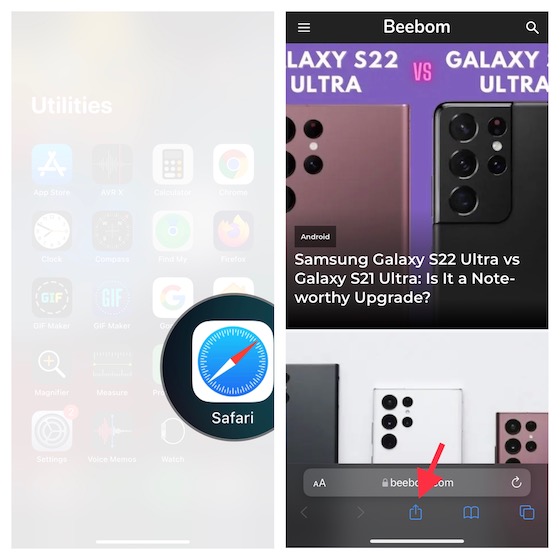
2. Nun, tippen Sie auf Lesezeichen hinzufügen im Aktie Blatt.
3. Als nächstes einen geeigneten Namen geben , um das Lesezeichen. Danach tippen Sie auf Standort und dann wählen Sie den Ordner , wo Sie das Lesezeichen gespeichert werden soll. Achten Sie darauf, tippen Sie auf Speichern in der oberen rechten Ecke des Bildschirms zu beenden.
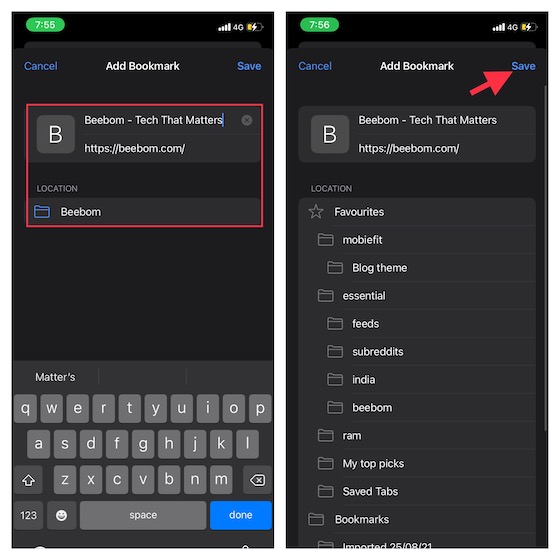
Wie Lieblings Safari Lesezeichen auf dem iPhone und iPad
Für einen leichteren Zugang, können Sie Lieblings wichtige Lesezeichen. Die favorited diejenigen, wird rechts auf der Startseite erscheinen.
1. Starten Sie Safari und rufen Sie die Webseite , die Sie in Ihre Favoritenliste hinzufügen möchten. Dann tippen Sie auf das Aktiensymbol .
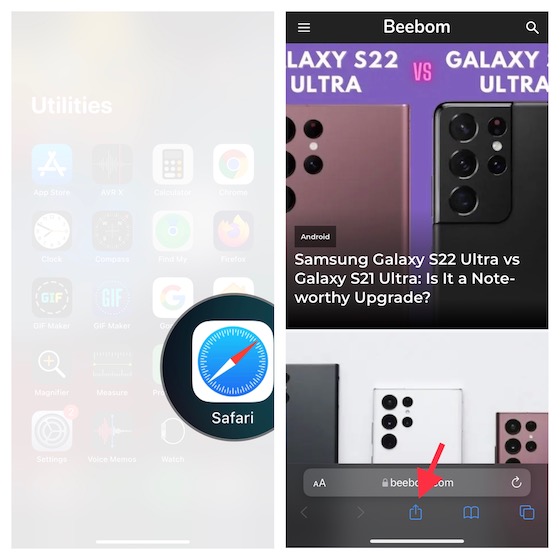
2. Nun, tippen Sie auf Zu Favoriten hinzufügen im Aktie Blatt. Dann bearbeiten die Details , wenn nötig und Hit Speichern oben rechts.
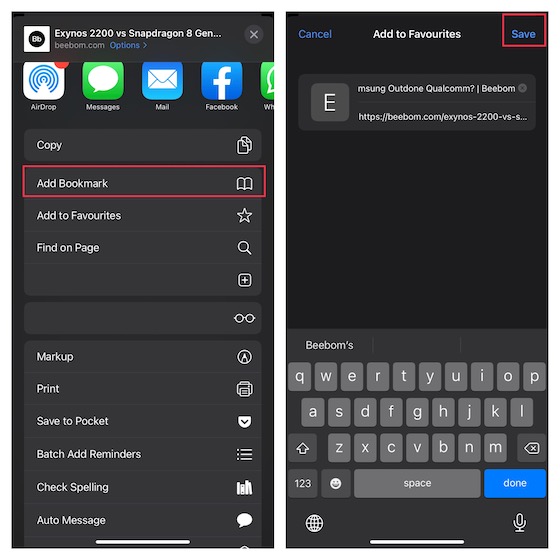
Wie für den Zugriff auf Safari Lesezeichen auf dem iPhone und iPad
Safari bietet einen schnellen Zugriff auf alle gespeicherten Lesezeichen. Daher können Sie durch sie mit Leichtigkeit navigieren und schnell gespeicherten Webseiten zuzugreifen.
1. Öffnen Sie Safari auf Ihrem iOS oder iPadOS Gerät und tippen Sie dann auf das kleine Lesezeichen-Symbol (sieht aus wie ein offenes Buch) an der Unterseite.
2. Nun sollten Sie sehen eine lange Liste von Lesezeichen . Sie können die Lesezeichen-Ordner navigieren Sie durch die spezifischen Web-Seiten zu finden und drücken Sie die eine, die Sie besuchen möchten.
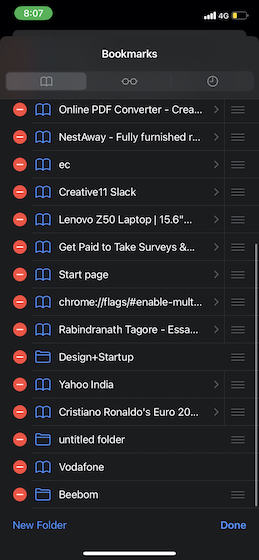
Wie ein Lesezeichen zu Safari Leseliste auf dem iPhone und iPad
In den Ihre Lieblingen Artikel oder Geschichten mit aller Ruhe zu lesen, können Sie ein Lesezeichen hinzufügen Safari-Leseliste.
1. Um dies zu tun, öffnen Sie Safari auf Ihrem iPadOS/iOS-Gerät und tippen Sie auf das Lesezeichen-Symbol am unteren Rand des Bildschirms.
2. Nun, tippen Sie auf das Lesezeichen , die Sie wollen auf die Leseliste hinzufügen-> Share-Taste unten und wählen Sie den „In der Leseliste“ Option im Aktienblatt.
Hinweis:-> Lesezeichen-Symbol-> Leseliste
Um alle Ihre Leseliste Artikel, den Kopf über Safari finden strong> (sieht aus wie Old-School-Brille) Tab oben.
Wie Safari Lesezeichen Verwenden von Ordnern auf dem iPhone zu Organisieren und iPad
Sie können perfekt organisieren Ihre Safari-Lesezeichen-Ordner verwenden. Es wird nicht nur helfen, bestimmte Webseiten mit Leichtigkeit zugreifen, sondern halten auch die Unordnung weg von Safari.
1. Öffnen Sie Safari auf Ihrem Gerät-> Lesezeichen-Symbol am unteren Rand des Bildschirms.
2. Nun tippen Sie auf die Neue Ordner-Taste in der linken unteren Ecke des Bildschirms. Danach, geben Sie einen Namen für Ihren Lesezeichen-Ordner und Hit Fertig .
Hinweis:
Alternativ können Sie auch erstellen Sie eine neue Safari-Lesezeichen-Ordner , während Hinzufügen von Lesezeichen. Gehen Sie auf die Webseite, die Sie mit einem Lesezeichen versehen möchten -> Aktiensymbol-> Lesezeichen hinzufügen-> Standort -> Neuer Ordner Schaltfläche am unteren Rand -> einen Namen geben , um Ihre Ordner und speichern es.
Wie Sync Safari Lesezeichen auf verschiedenen Geräten iCloud mit
Für eine nahtlose Erfahrung auf verschiedenen Geräten können Sie Ihre Safari-Lesezeichen synchronisieren iCloud verwenden.
1. Gehen Sie zu dem Einstellungen App auf Ihrem iPhone oder iPad. Dann tippen Sie auf Ihr Profil in der oberen Mitte.
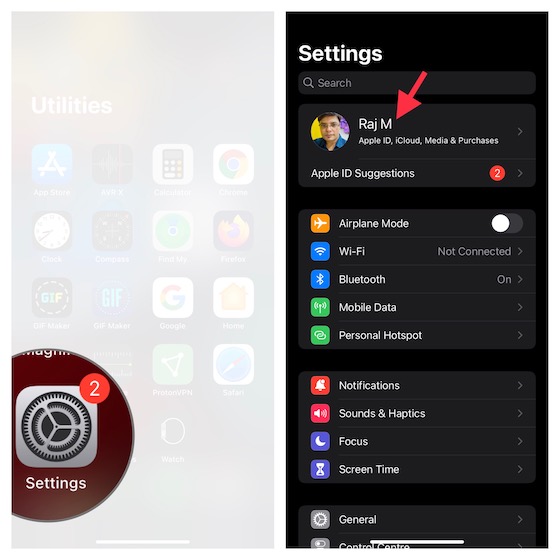
2. Nun, tippen Sie auf iCloud . Danach, nach unten scrollen finden Safari und dann wiederum auf dem Knebel neben ihm .
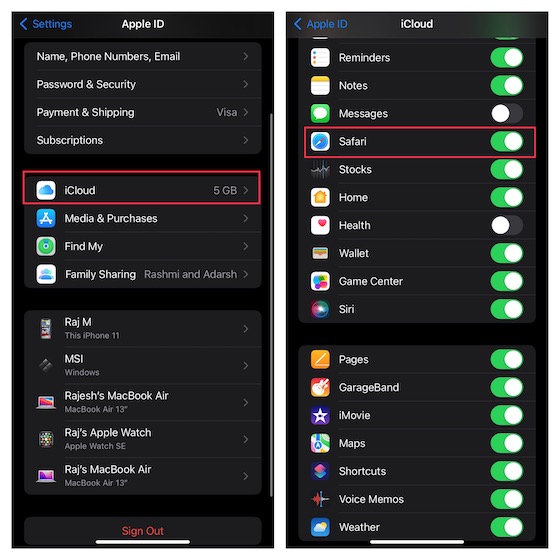
Wie eine Safari Webseite Verknüpfung zu Ihrem iPhone/iPad Startbildschirm
Wenn Sie häufig eine bestimmte Website besuchen, warum die Website Verknüpfung direkt auf dem nicht hinzufügen Home-Bildschirm des iPhone. Diese raffinierte zeitsparende Hack kann auch als praktische Möglichkeit verdoppelt bestimmte Anwendungen zu vermeiden installieren.
1. Auf Ihrem iPhone/iPad, öffnen Sie Safari und wechseln Sie dann auf die Website , die Verknüpfung, die Sie zu Ihrem Home-Bildschirm hinzufügen möchten. Danach tippen Sie auf Freigabe-Symbol am unteren Rand des Bildschirms.
2. Wählen Sie jetzt die „Add to Home Screen “ im Aktien Blatt. Fügen Sie einen geeigneten Namen , um die Verknüpfung und Hit Hinzufügen bis zum Ende.
Wie Sync Safari Passwörter auf verschiedenen Geräte mit iCloud Keychain
Damit Sie leicht Login-Daten füllen, sollten Sie Safari Passwörter für Geräte mit iCloud synchronisieren keychain. Für diejenigen nicht bewusst, iCloud-Schlüsselanhänger können Sie Ihre Informationen wie Safari Benutzernamen halten, Passwörter, WLAN-Passwörter und Kreditkartendaten auf dem neuesten Stand auf jedem Gerät, das Sie genehmigen.
1. Navigieren Sie zu dem Einstellungen App auf Ihrem Gerät -> Apple ID Banner-> iCloud .
2. Nun tippen Sie auf Schlüsselanhänger und schalten Sie dann den Knebel neben iCloud Keychain.
Von nun an, Safari werden Sie gefragt, ob Sie ein Kennwort speichern möchten, wenn Sie in einer Website anmelden. Drücken Sie einfach Ja speichern und Ihre Passwörter auf verschiedene Geräte mit iCloud Keychain zu synchronisieren.
Wie Bearbeiten und Löschen Safari Lesezeichen auf dem iPhone und iPad
Je nach Bedarf, können Sie Lesezeichen bearbeiten und löschen auch diejenigen, die nicht mehr benötigt werden.
1. Starten Sie Safari auf Ihrem Gerät und tippen Sie anschließend auf die Schaltfläche Lesezeichen-Symbol an der Unterseite.
2. Stellen Sie sicher, dass die Lesezeichen Tab ausgewählt ist. Dann tippen Sie auf Bearbeiten in der unteren rechten Ecke des Bildschirms.
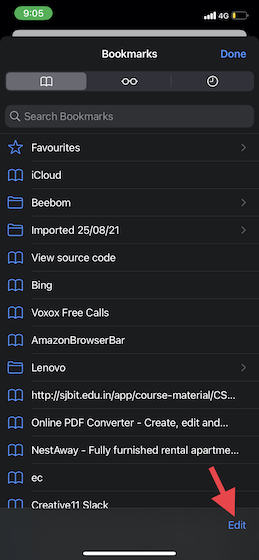
Nachbestellung Ihre Safari Lesezeichen
Sie können Safari-Lesezeichen neu anordnen, so dass sie in der gewünschten Reihenfolge angezeigt werden kann. Um dies zu tun, berühren und halten Sie die drei kleinen horizontalen Linien neben einem Lesezeichen und dann ziehen es an die gewünschte Stelle . Achten Sie darauf, tippen Sie auf Fertig bis zum Ende.
Safari Lesezeichen löschen
Wenn Sie irgend Lesezeichen loswerden wollen, tippen Sie auf das rote Taste ‚-‘ auf der linken Seite ein bestimmten Lesezeichen und dann drücken Sie Löschen . Am Ende stellen Sie sicher, tippen Sie auf Fertig , um die Änderungen zu bestätigen.
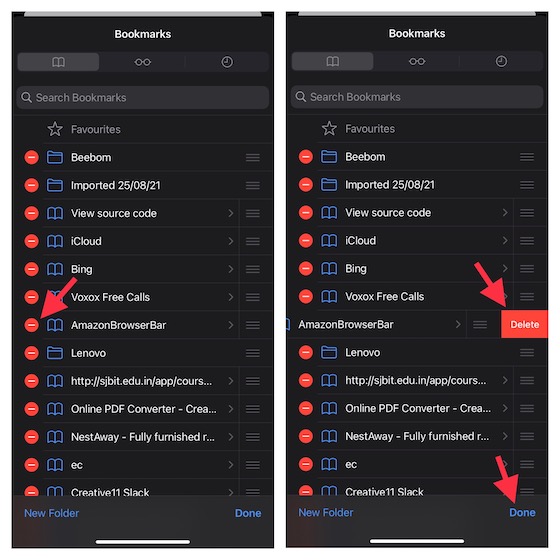
Wie bearbeiten Safari Favoriten auf dem iPhone und iPad
1. Gehend zu erhalten, öffnen Sie Safari auf Ihrem Gerät und dann finden Sie auf der Startseite . Tippen Sie auf Alle anzeigen alle Ihre Favoriten offenbaren. Dann berühren und halten Sie das Lesezeichen , das Sie bearbeiten möchten.
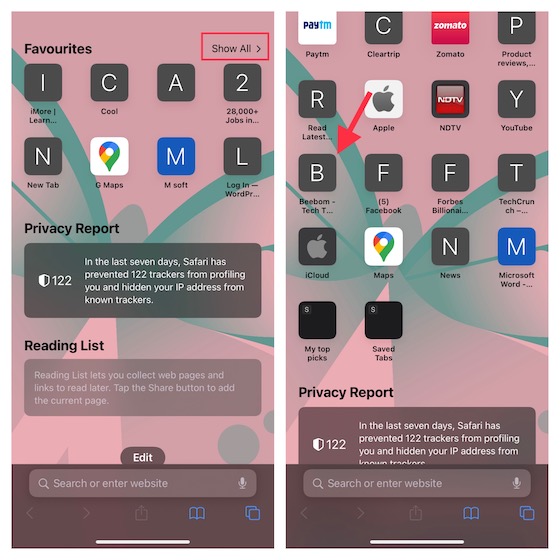
3. Nun tippen Sie auf Bearbeiten im Popup-Menü. Danach, Ändern Sie den Namen und den Standort , je nach Ihren Bedürfnissen. Dann Hit Speichern zu beenden.
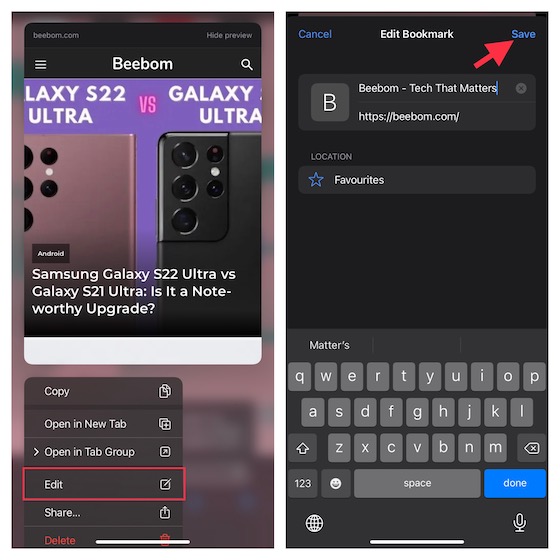
wie Safari Favoriten auf dem iPhone und iPad
Deletierung keine Safari Favoriten ist nur so schmerzlos zu löschen.
1. Auf Ihrem iOS/iPadOS Gerät, öffnen Sie Safari-> zur Startseite-> Tap Alle anzeigen Alle Favoriten zugreifen-> Kopf über das Lesezeichen Sie löschen möchten.
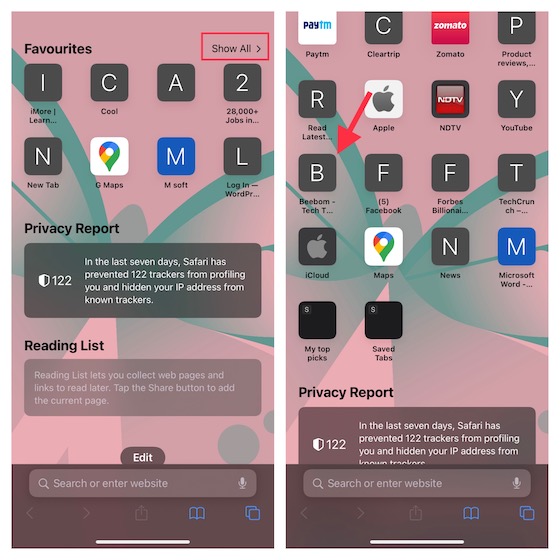
2. Nun, berühren und halten Sie das Lesezeichen in Frage und Hit Löschen im Popup.
hinzufügen und Safari-Lesezeichen mit verwalten Leichtigkeit auf dem iPhone und iPad
Also, das ist, wie man hinzufügen und verwalten Safari-Lesezeichen auf Ihrem iOS und iPadOS Gerät. Der native Lesezeichen-Manager ist auf die Höhe und arbeitet recht zuverlässig. Durch die Zugabe von mehreren bemerkenswerten Funktionen wie „Tab-Gruppen“ Erweiterungen, und die Fähigkeit, sich zu verstecken IP-Adresse hat Safari erheblich verbessert. Sowohl in Bezug auf Sicherheit und Feature-Set, es zeichnet sich als ein leistungsfähiges Web-Browser. Was halten Sie von der Börse Web-Browser und die Verbesserungen sie hat?
Leave a comment
Es gibt keinen Mangel an wirklich drahtlose Kopfhörer (TWS Kopfhörer) auf dem Markt, mit Optionen wie das Nichts Ear 1 (beachten Sie unsere Rezension), Realme Knospen Q2 und andere viele Möglichkeiten zu Potenzial Käufer. Im Flaggschiffsegment gibt es jedoch […]
Asus hat sein Chromebook-Angebot in Indien verdoppelt, um den Bedürfnissen von Studenten während der anhaltenden Pandemie gerecht zu werden. Sie haben jetzt eine Reihe von Chromebooks im unteren Segment herausgebracht, darunter das neue Asus Chromebook CX1101, […]
Das Jahr 2021 neigt sich dem Ende zu, die Nachfrage nach tragbaren Computern steigt weiter an. Da mehr Menschen als je zuvor Laptops kaufen, um ihre Arbeit von zu Hause aus zu erledigen, ist das Interesse überall groß. Und während die Gleichen von Lenovo […]


